正常运行windows所需的文件已被替换怎么办?
作者:下吧软件站 时间:2019-12-25
有些电脑用户在还原系统后,结果出现“正常运行windows所需的文件已被替换……”的错误提示,遇到这个错误,通常是还原过程中一些系统关键文件恢复错误,或是误删。这时候我们可以通过以下方法来解决。

方法如下:
1、插入系统安装光盘,并运行sfc /scannow命令检测并修复可能受损坏和更改的系统文件。
2、在“开始→运行”对话框中键入“gpedit.msc”,打开“本地计算机策略→计算机配置→管理模板→系统”窗口,找到“Windows文件保护”,在右侧窗格中双击“设置Windows文件保护扫描”项,修改为“已禁用”。
3、打开“注册表编辑器”,找到【HKEY_LOCAL_MACHINESOFTWAREMicrosoftWindows NTCurrentVersionWinlogon】右侧窗口中的“SFCDisable”键值修改为“ffffff9d”,如果需要重新启用该功 能,重新设置为“0”就可以了。
4、首先,如果被替换的文件不是关键性的系统文件(即系统文件被替换后仍然不影响系统的运行),
而你又不喜欢它那个提示对话框,这时候你就可以把它的提示关闭。
关闭方法是:[点击开始菜单]→[运行]→[输入命令:cmd]→[然后在弹出的窗口里面直接输入命令:sfc /cancel] 呵呵,这样提示应该就会没了。
还有一种方法就是:当它在弹出窗口的时候,你插入系统安装盘,然后根据提示修复被替换的文件。当你安装一个应用程序却不料引起Windows崩溃的时 候,很有可能是因为应用程序改写了关键的Windows系统文件,导致系统崩溃。在文件被修改后,结果往往不可预知。系统可能正常运行,或者出一些错误, 或者完全崩溃。幸运的是,Windows 2000, XP,和Server 2003应用了一个称作Windows文件保护(Windows File Protection,WFP)机制,它可以防止关键的系统文件被改写。
相关文章
相关推荐
-

wps输入不了文字只能打空格
-
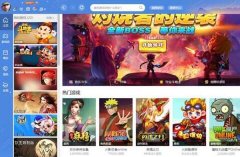
qq游戏安装包下载失败怎么回事?qq游戏安装包下载失败怎么解决?
-

谷歌浏览器好用吗 谷歌浏览器怎么样
-

ipv6无网络访问权限是什么意思?怎么解决?
-
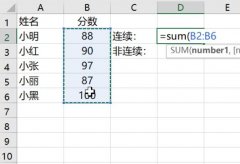
excel求和公式 excel怎么求和
-
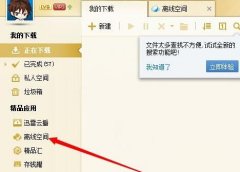
迅雷离线空间在哪里 迅雷离线空间怎么用
-
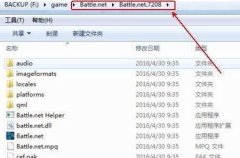
Battle.net文件夹怎么删除?Battle.net文件夹删除教程
-
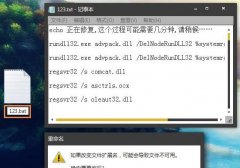
activex部件不能创建对象怎么办?
-

audition消除人声教程 audition怎么完美消除人声
-

开机速度突然变慢怎么回事?开机速度突然变慢怎么办?
-

itunes下载的固件在哪个文件夹
-
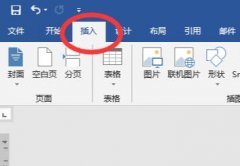
页眉页脚怎么设置 页眉页脚设置教程
-

word格式刷在哪 格式刷快捷键
-

internet explorer已停止工作怎么办?
-
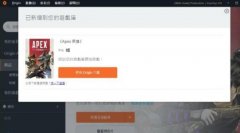
origin下载速度慢怎么办?origin下载速度慢怎么解决?
-
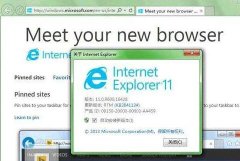
ie11好用吗?ie11评测
